编辑:秩名2020-12-18 17:12:11
微软家的outlook处理可以用来发邮件外,它还支持任务管理功能,小伙伴们可以提前设定工作或者生活待办事项,让软件在指定时间提醒你,跟着小编往下看你就知道具体的做法了。
outlook任务提醒设置教程
1、打开OUTLOOK,在功能面板中点击进入【任务】

2、在菜单栏上点击【新建任务】,来创建一个新的任务。

3、打开任务窗口,在主题框中输入一个便于理解的任务的标题。

4、选择设置任务的开始日期与截止日期,在状态中修改目前的状态,如”进行中“

5、还可以设置任务的优先级、当前完成的百分比。勾选上”提醒“设置提醒的日期与时间,到时就会弹出对话框给你提醒。

6、所有填写完成后点击【保存并关闭】

7、返回到任务界面就可以看到刚才创建的任务了,点击右边的小旗子就可以操作快速完成。

想看看还有什么软件适合自己吗?那就来Iefans软件教程频道看看吧,这里有详细的教程和攻略,总有一篇符合你的心意。

48.83MB
其他工具

59.21MB
文档管理
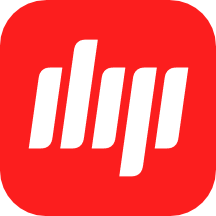
47.72MB
文件管理

60.05MB
其他工具

46.46MB
其他工具

44.15MB
其他工具

44.51MB
其他工具

50.98MB
其他工具

61.57MB
其他工具

45.61MB
其他工具

56.87MB
其他工具

39.48MB
其他工具

48.76MB
视频聊天

64.09MB
即时通讯

60.52MB
行业管理

33.94MB
即时通讯

57.58MB
即时通讯

76.9MB
即时通讯

49.58MB
即时通讯

41.55MB
即时通讯
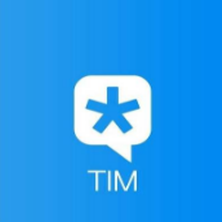
39.59MB
即时通讯

37.2MB
即时通讯

49.09MB
即时通讯
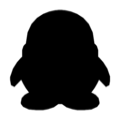
32.73MB
即时通讯